Преди това, как да създадете слайдшоу с музика и снимки на компютър, ще трябва да овладеете работата с професионална програма. Сред решенията, представени на пазара, най-удобната и по-адаптивна за ползвателя на водката е помощната програма „ProShow Producer”. Z її помощ, обработка, заем малко от един час и за koristuvach-pochatkіvtsya.
Инструкции за създаване на слайдшоу от музика и снимки на компютър
Krok 1. Изтеглете "ProShow Producer" на компютър
Побързайте да кандидатствате за възможност на нашия сайт, имате достъп до безплатна пробна версия на помощната програма. За такива тесни програми zі svorennya презентация vaga її zavantazhuvalny файл не надвишава 100 MB. Под часа на интерес ви каним да разгледате екранните снимки на "ProShow Producer", които са на нашия уебсайт, и ви позволяват да създадете първото известие за възможността на помощната програма.
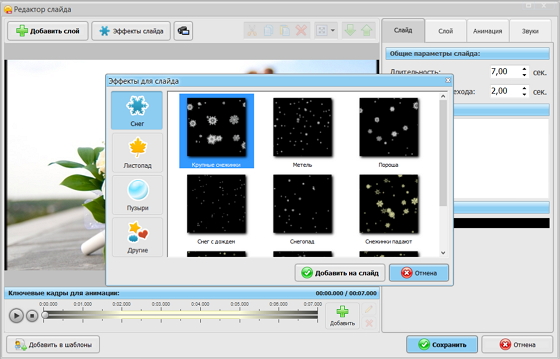
Krok 2. Инсталирайте и стартирайте програмата
Щракнете върху файла и инсталацията ще се отвори автоматичен режим. Майка на полезността шведски достъп, поставете отметка в квадратчето „Разрешаване на пряк път на работния плот“. След стартирането на програмата се показва главното меню, ще е необходимо да изберете от няколко опции: Нов проект, Слайдшоу за 5 пъти (с множество вписвания) готови шаблони“, и „Проект Vіdkriti” (творения по-рано).
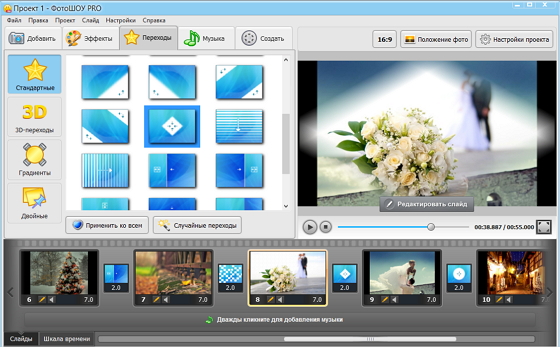
Krok 3. Добавете снимка от ProShow Producer
Възможно е да работите като обикновено плъзгане на долната работна линия, така че когато видите изображение на тази зелена стрелка отдолу, можете да се чудите надолу. Помощната програма ви дава възможност да добавяте не само единични файлове, но и цели папки, за които има работеща икона на линия. Можете да промените изображението на ръка чрез просто плъзгане.
Krok 4. Създайте слайдшоу на компютър, використична музика
Изберете раздела "Музика" в главното меню. Тук помощната програма има две основни функции: „Музикално слайдшоу“ и „Гласови коментари“. Когато щракнете върху иконата „Добавяне на музика“, програмата ще ви подкани да изберете от колекцията от звуци, които са запазени на компютъра, процесът на добавянето й ще започне автоматично.
В долната част има две функции: "Синхронизиране" (позволява ви да зададете тривалността на слайда на кожата по подобен начин на тривалността на музиката) и "Острота и ефект" (задаване на големината на основния коментар, затваряне на ефекти от поява-гасене). Можете да добавите парче музикални фрагменти наведнъж и да ги направите оригинални от тях. Можете да преместите звуците по-ниско или по-високо, ако е необходимо, ги завъртете нагоре (икона на нож).
Krok 5. Запазете слайдшоуто
Щракнете върху изскачащия раздел в основната част на менюто ProShow, помощната програма ще отвори филм за мобилен телефон, персонален компютър, записи от далечен поглед DVD диск, публикации на видео хостинг YouTube, VKontakte и други сайтове Целият процес на създаване не е тривиален.
Операцията, подобно на създаване на слайдшоу, се бори за цаца от khvilin, готови шаблони за програмата ProShow Producer. Шаблоните са разделени на основните категории: деца, младежи, светци, пролетни, тематични, скъпи. Тази колекция непрекъснато се актуализира, повече подробности за нея можете да прочетете в статията:.
Създайте слайдшоу за предплатители, за блог, за нов проект и го намерите за себе си, сега не е проблем. Побързайте с моята проста, малка инструкция и можете лесно, без специални познания, да създадете слайдшоу в HD качество.
Създайте слайдшоуза помощта на тази програма е още по-лесно, като изберете снимки, музика, изберете качеството на изходното видео, натиснете бутона "Създай" и това е всичко, слайдшоуто е готово.
Създаване на слайдшоу в Slideshow Creator

За да robiti слайдшоу:
1. Инсталирайте Slideshow Creator
2. Стартирайте програмата. Преди да се появи smut vikno програма
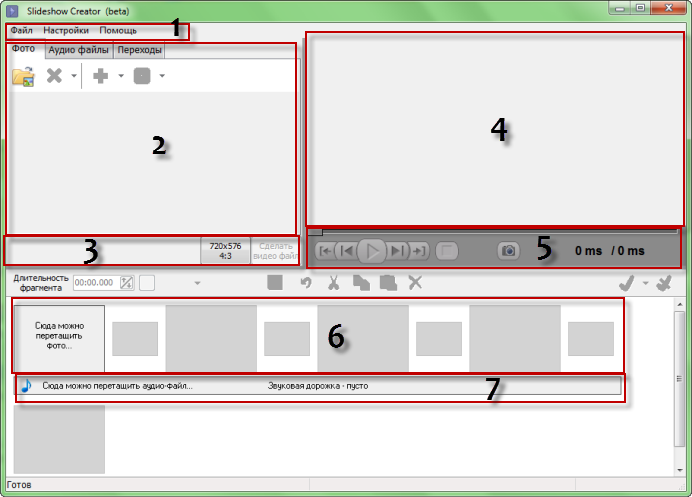
(1) - Главно програмно меню. За помощ на новия можете да запазите текущия проект, както и да стартирате проекта по-рано.
(2) – Панел с елементи на вашия проект. В този панел можете да видите снимките, заснети от вас, както и музиката и ефекта от прехода от снимка към снимка.
(3) – Зад допълнителния панел можете да инсталирате качеството на предстоящото видео (например HD (1280 × 720) и Full HD (1920 × 1080)).
(4) – Панел за преглед на слайдшоу.
(5) - Панел keruvannya преглед.
(6) - На този панел добавяте снимки, в реда, в който слайдшоуто ще мирише.
(7) – Към този панел се добавя фонова музика.
Въвеждане на снимки от програмата
За да robiti слайдшоу, трябва да добавите необходимите снимки към програмата. за кого:
1. Натиснете бутона „Добавяне на снимки“
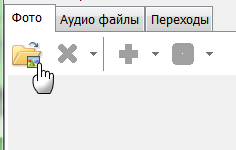
2. Изберете снимки на компютъра. След добавяне на смрад към панела с елементи на проекта (2)
3. Преместете снимките във фотопанел (6)
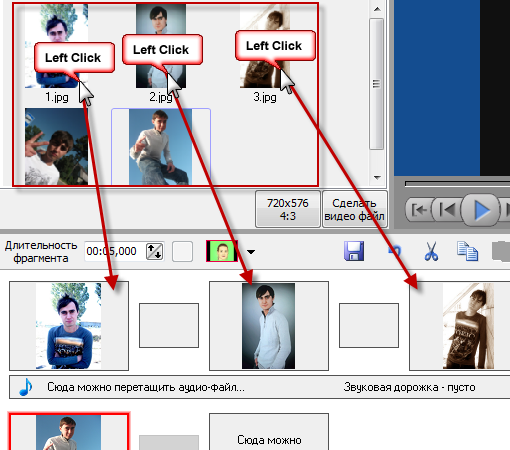
Добавяне на ефекти на преход
За да добавите ефект на преход към вашето слайдшоу (от снимка към снимка), в панела с елементи в проекта (2) отидете на раздела ефект.
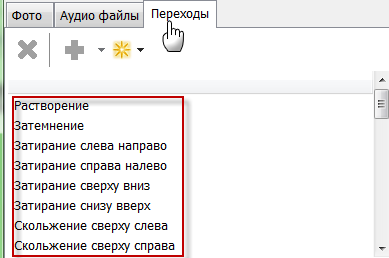
Изберете ефекта, който харесвате, и го преместете в панела за снимки (поставете ефекта между всички снимки)
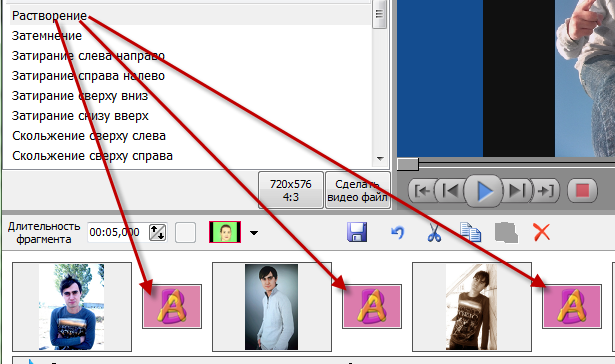
Добавете фонова музика
За да добавите фонова музика към слайдшоуто, отидете на панела с елементи на проекта (2) щракнете върху раздела „Аудио файлове“. Качете аудио файлове, като щракнете върху бутона „Качване на аудио“.
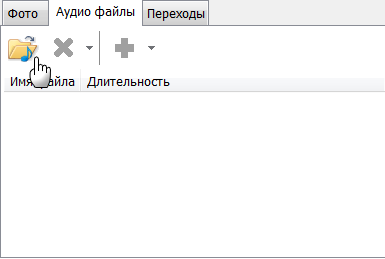
Добавете аудио към снимките. За кого просто преместете аудиото на фото панела
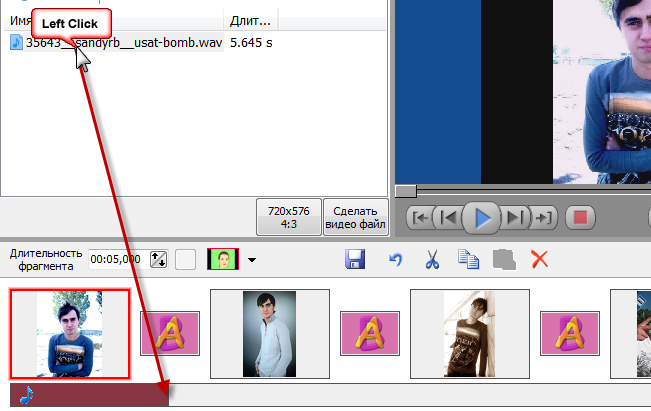
Експортиране на видео
Инструкция
Една от най-простите и богати функционални програми за създаване на слайдшоує „PhotoSHOW“, като начин да овладеете силата да създавате новодошли. Програмата има включен интелигентен и интелигентен интерфейс Рускифилм, има опции за редактиране на изображения, възможност за добавяне на преходи, музикални файлове, рамки, заглавия, скрийнсейвъри и др. сини функции. Побързайте с тази програма, за да създадете хубаво слайдшоу.
Познайте програмата в интернет, няма значение, това е гадост - формулирайте правилно заявката. Вин е виновен за такива ключови думи като "Photoshow", "zavantazhit", "faces", "key", " сериен". Ако се интересувате да обърнете програмата за наличие на вируси. Преди речта, по-нататък, дяконите на антивирусите гледат на "пукнатини", ключови генератори, като заплаха.
Ако не искате да рискувате сигурността на компютъра си, изтеглете програмата от официалния сайт. Но който има лош нрав, трябва да си плати. Основната версия на програмата струва 950 рубли, стандартната версия струва 1450 рубли, премиум версията струва 1950 рубли. пробна версия. Таксата се заплаща за добавяне към проекта на 15-ия ден, преди това, след записа на готовия проект върху видеото, ще бъде публикувано информационното видео „видео, създадено с помощта на програмата PhotoShow“.
Подгответе необходимите изображения за слайдшоуто, ако е необходимо, сканирайте снимката на хартия, поставете ги в папка. Копирайте още една папка с музикални файлове, ако решите да ги добавите към вашия видео албум.
Инсталирайте програмата на компютъра, dorimuyuchis pіkazka майстор, тя стартира програмата. В централния прозорец изберете елемента "Нов проект", въведете папката на разпознатата снимка, добавете изображението към проекта. Плъзнете го и го пуснете на слайд панела с мишката или щракнете специален бутон, което ви позволява да поставите цялата папка в проекта.
За помощ на бутона „Музика за проекта“ добавете звуков фон, синхронизирайте аудиото с тривалността на демонстрацията на снимки или плъзнете част от песента.
В клона „Go“ изберете как искате да промените файловете за вашия проект. Създайте начален екран в секцията „Скрийнсейвъри“. преди албума. След това в лентата с инструменти изберете секцията „Дизайн“ и изберете готов стилрамки за слайдшоу.
Можете също да направите това: в началото на създаването на нов проект изберете шаблон от наличните опции. С натискане на бутона "Файл" вляво горна торбав лентата с инструменти изберете елемента „Шаблони за слайдшоу“ от падащия прозорец и в новия прозорец изберете шаблона, който искате да качите във вашето видео. Почивай в бъдещето слайдшоу със снимки. При следващото викни ще бъде предложено да добавите музикален файл. Добавете още аудио. Нека натиснем бутона "Готово". предна ревизияоценете резултата.
Ако трябва да поставите снимката в „снимката“ или да я разширите, ускорете с бутоните „Разширяване на всички“ или „Премахване на всичко“, които са разгънати в долния десен ъгъл. Ако е необходимо, редактирайте избраните слайдове, допълнителни функции на рамкиране, променете фона, градиента, наслагването на текст и спрете различни ефекти.
Инсталиран софтуер

